Os motivos mais comuns para uma má conexão 3G é o local de onde se está acessando, portanto, observe de onde a conexão parece estar melhor. Nem sempre o ponto mais alto significará uma conexão melhor. Aqui em casa, por exemplo, tentei por ele junto ao telhado (literalmente) e a conexão só fez piorar, então o primeiro passo é analisar um local com melhor sinal. Geralmente, alguns modems informam quanto % (por cento) de toda a conexão está sendo usada. Opção interessante pra saber se a conexão está ruim ou boa.
Mas se tratando de Internet 3G, nem sempre somente um bom local será a solução para seus problemas. Outro motivo pra uma conexão ruim é o servidor DNS. Servidor quem, menino?
Primeiro, vamos a uma ótima explicação sobre o que é DNS e vamos aprender a mudar o nosso servidor DNS e fazer com que a conexão fique bem mais rápida.
Vamos a uma ótima explicação sobre que diabos é DNS via Hardware:
"DNS, ou Domain Name System (sistema de nomes de domínios), nada mais é do que um sistema de gerenciamento de nomes de domínios, que "traduz" os "endereços" que você digita em seu navegador preferido para o endereço "numérico" real dos servidores/sites na internet (e vice-versa)."
Basicamente, só pra você não ficar ainda mais perdido e achando que estou te sacaneando, quando digitamos na Barra de URL o endereço www.google.com, o servidor DNS traduz o endereço para 74.125.65.147 que é seu endereço real. Quer ver uma bruxaria? experimente digitar esse endereço numérico na barra de URL e veja o que acontece. Entendeu agora pra que ser o DNS? :-)
Continuando, você usa o servidor DNS do provedor que você usa, seja VIVO, Claro, que muitas vezes são lentos, caem frequentemente e outras possíveis falhas. O que faremos então?
Uma pequena solução
Uma dica que pode melhorar um pouco a sua conexão é usar o OpenDNS, um serviço de DNS "aberto" oferecido gratuitamente pela OpenDNS. Ele substitui o servidor DNS do seu provedor por um servidor DNS deles muito mais estável e com sistemas de balanceamento de cache que o torna mais rápido à medida que mais usuários o usam, pois mais endereços são adicionados à lista.
Como mudar então esse tal de DNS, uai?
Pra quem usa o VIVO 3G ou o Tim Web 3G é fácil, já que a interface dos dois é quase idêntica. Vamos aos passos para trocar os DNS pelo do OpenDNS:
1) Abra a tela do VIVO 3G ou do Tim Web 3G que você usa pra conectar a Internet. Após abrir clique em Configurações (Aquele ícone com umas ferramentas). Em seguida, clique em Rede, no caso do Tim Web, será algo parecido com Configurações de Rede. É a mesma coisa. E clique na aba Perfis ou Arquivo de Configuração
Após clicar em Perfis, você verá que terá somente um perfil, geralmente com nome de VIVO ou TIM. Clique nele e em seguida na aba Exibir como mostra a imagem. Vai abrir uma janela contendo todas as informações da sua atual conexão. Anote todas as informações selecionadas na imagem abaixo:
Depois de tudo anotadinho, clique em Cancelar. Ah, caso você esteja se perguntando qual a senha que está exibida ali, lembre-se que se você não estiver mudado a senha continua como senha padrão, no caso da VIVO a senha é "vivo", no caso da Tim a senha é "Tim". Caso não obtenha sucesso ou tiver problemas com isso, contate o seu provedor.
2) O segundo passo agora consiste em adicionarmos um novo perfil de rede, que será o perfil com o nosso novo DNS. De volta a janela de configuração, clique no botão Adicionar, ao lado de Exibir:
DNS Preferencial: 208.67.222.222
DNS Alternativo: 208.67.220.220
Depois de tudo marcado certinho clique em OK.
3) Vamos ao ultimo passo que é fazer nossa nova configuração de conexão se tornar a conexão padrão. É muito fácil. De volta a janela de Configuração de Rede, selecione a conexão que acabamos de criar e clique no botão Como Padrão
Pronto. Agora sempre que você se conectar a Internet, estará usando os DNS do OpenDNS. Veja se funciona com você e observe se sua conexão melhora. Eu, particularmente, nunca vi ninguém reclamando e o aumento da conexão varia de 5%, 25%, etc. Aqui melhorou significativamente.
Caso o seu discador seja diferente dos usados como exemplo nesse artigo, dê uma olhada no manual, dê uma vasculhada na internet sobre como acessar as configurações, por que basicamente é a mesma coisa: Mudar o DNS que estamos usando pelo do servidor OpenDNS. Lembre-se que você tem que usar o mesmo endereço DNS usado no artigo. Para ter certeza de estar usando o OpenDNS, visite o site deles:
http://www.opendns.com/welcome/
A mensagem será algo como: "Welcome to OpenDNS! Your Internet is safer, faster, and smarterbecause you’re using OpenDNS. Thank you!".
Por enquanto é isso aí. Qualquer duvida, sugestão ou critica é só postar um comentário ;-)
Referencias: Blogando20
Hardware
Rainy Days
Blog do Dantas
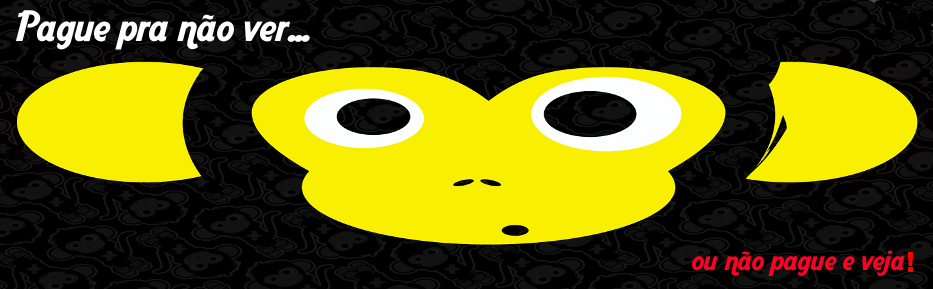





Nenhum comentário:
Postar um comentário